Amazon Prime Video стал одним из самых популярных сервисов потоковой передачи видео. Благодаря множеству сериалов, фильмов и спортивных состязаний, он является одним из основных источников развлечений. Однако при просмотре видео на платформе вы, вероятно, столкнетесь с некоторыми трудностями по разным причинам.
Теперь, когда вы пытаетесь расслабиться и не можете посмотреть свои любимые передачи, это, несомненно, может быть не очень приятно. Итак, вы должны подождать несколько секунд и найти все возможные способы устранения неполадок с Amazon Prime Video без проблем с воспроизведением видео.
В этом блоге вы узнаете о потенциальных проблемах с Amazon Prime Video и о том, как их устранить.
В этой статье
Распространенные проблемы с неправильной работой Amazon Prime Video
Amazon Prime - это платформа, на которую вы можете перейти, если любите смотреть новые OTT-шоу и фильмы. Однако проблема возникает, когда вы начинаете сталкиваться с различными неполадками. Итак, вот некоторые из наиболее распространенных проблем с amazon prime video, с которыми вы, вероятно, столкнетесь:
1. Amazon Prime Video не воспроизводится
Иногда при попытке открыть приложение Amazon Prime Video оно не открывается. Видео Amazon Prime video не воспроизводится возможно, видео не воспроизводится из-за медленного подключения к Интернету, устаревшей версии приложения или сбоев в работе приложения. В этом случае проверьте подключение к Интернету и перезапустите приложение соответствующим образом.
2. Проблемы с потоковой передачей Amazon Prime
Буферизация и задержки являются распространенными проблемами при использовании OTT-платформы, такой как Amazon Prime Video. Это происходит из-за медленного подключения к Интернету, ошибок сервера или слабого сигнала Wi-Fi. Рассмотрите возможность улучшения работы сети или использования приложения через некоторое время.
3. Amazon Prime Отображает код ошибки
Иногда в приложении Amazon Prime Video отображаются такие коды ошибок, как 1061 или 5001. Каждая из этих ошибок указывает на проблемы с Интернетом, ошибки сервера, совместимость устройств и другие проблемы. Рекомендуется проверить отображаемый код ошибки, а затем выполнить процедуру устранения неполадок, чтобы устранить его.
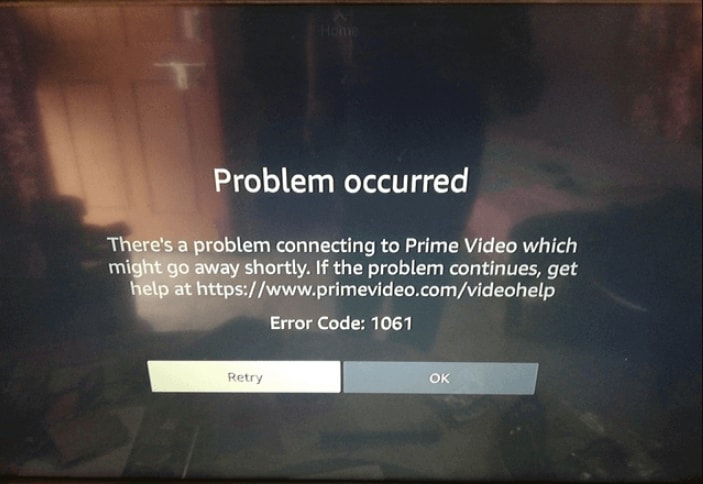
4. Черный экран Amazon Prime Video.
Что делать, если вы открываете приложение Amazon Prime Video, а экран становится полностью черным? Черный экран Amazon Prime video чаще всего возникает из-за ошибок приложения или браузера. Кроме того, причиной этого также могут быть конфликты DRM. Попробуйте сменить устройство и проверьте, нормально ли работает приложение на вашем новом устройстве.
5. Amazon Prime Video не отвечает
Приложение Amazon Prime Video может временно не работать, что приведет к сбою в работе приложения, и вы получите сообщение о том, что Amazon Prime video продолжает буферизацию. Распространенные неполадки с устройствами также могут привести к этой проблеме. Для устранения этой проблемы рекомендуется либо перезагрузить устройство, либо перезапустить приложение через несколько минут.
Способов устранения неполадок с Amazon Prime Video, если оно не работает.
Сбой в работе Amazon Prime Video может стать настоящей проблемой, особенно если вы планируете насладиться некоторыми шоу и провести спокойный вечер. Что ж, какой бы серьезной ни казалась проблема, всегда есть разные методы, которые помогут ее устранить.
Самое приятное в устранении неполадок с Amazon Prime Video заключается в том, что существует множество методов, с помощью которых вы можете легко устранить проблему. Вот некоторые из основных методов, которые могут помочь устранить проблемы с Amazon Prime Video, когда он не работает:
Способ 1: Используйте Wondershare Repairit.
Если у вас возникли проблемы с запуском Amazon Prime Video, это, вероятно, связано с ошибкой или повреждением. Поэтому подумайте о том, чтобы исправить поврежденное видео, чтобы обеспечить его правильную потоковую передачу.
Wondershare Repair - это одна из самых надежных платформ, которая поможет вам устранить неполадки в работе Amazon Prime Video. Она может восстанавливать видео в различных форматах, обеспечивая их правильную работу. Независимо от причины, по которой видео не воспроизводится, например, из-за сжатия, сбоя системы или по другим причинам, Wondershare Repair может легко устранить проблему.
Вы можете загрузить программу восстановления на свой macOS или Windows, чтобы запустить ее и устранить проблемы с Amazon Prime Video, которые не работают. Ниже приведены инструкции по восстановлению с помощью Wondershare Repairit и гарантированному устранению проблемы:
Шаг 1: Добавьте поврежденное видео
После установки запустите Wondershare Repairit в своей системе. Нажмите на кнопку "Добавить" на главном экране, чтобы добавить поврежденное видео.

Шаг 2: Восстановите видео
Добавьте видео, которые необходимо восстановить на платформе. Выберите опцию "Восстановить". Подождите некоторое время; программе потребуется некоторое время для сканирования и восстановления видеозаписей.

Шаг 3: Предварительный просмотр восстановленных видеозаписей
Как только видеозаписи будут восстановлены, вы получите уведомление. Нажмите на опцию предварительного просмотра, чтобы проверить, как выглядят видео. Если с предварительно просмотренным видео все в порядке, нажмите "Сохранить", и видео будут сохранены в нужном месте.

Шаг 4: Выполните расширенное восстановление.
Если видео сильно повреждено, режим быстрого восстановления, вероятно, не сможет его исправить. Поэтому в этом случае вам придется выполнить расширенное восстановление видео. Выберите опцию Расширенного восстановления и добавьте примеры видео. Программа прочитает образец видео и попытается устранить проблему.

Шаг 5. Сохраните исправленные видео.
После исправления видео нажмите на кнопку Сохранить. Видео будет сохранено в нужном месте, и вы сможете без проблем использовать его для просмотра ваших любимых видеороликов.

Способ 2. Проверьте подключение к Интернету
Если на вашем устройстве начинает не работать Amazon Prime Video, сначала необходимо проверить, правильно ли работает Интернет. Если Amazon Prime Video не работает из-за подключения к Интернету, вы получите сообщение о недостаточной пропускной способности или ошибку 1060. Это означает, что оператор беспроводной связи работает неправильно.
Проверка подключения к Интернету означает подтверждение того, что Интернет работает должным образом, и поможет устранить ошибку. Если вы используете платформу на своем мобильном устройстве, вы должны убедиться, что устройство подает сигнал. Вы можете ознакомиться с документацией к маршрутизатору. Кроме того, вы также можете настроить качество видео, чтобы проверить, воспроизводится ли оно плавно.
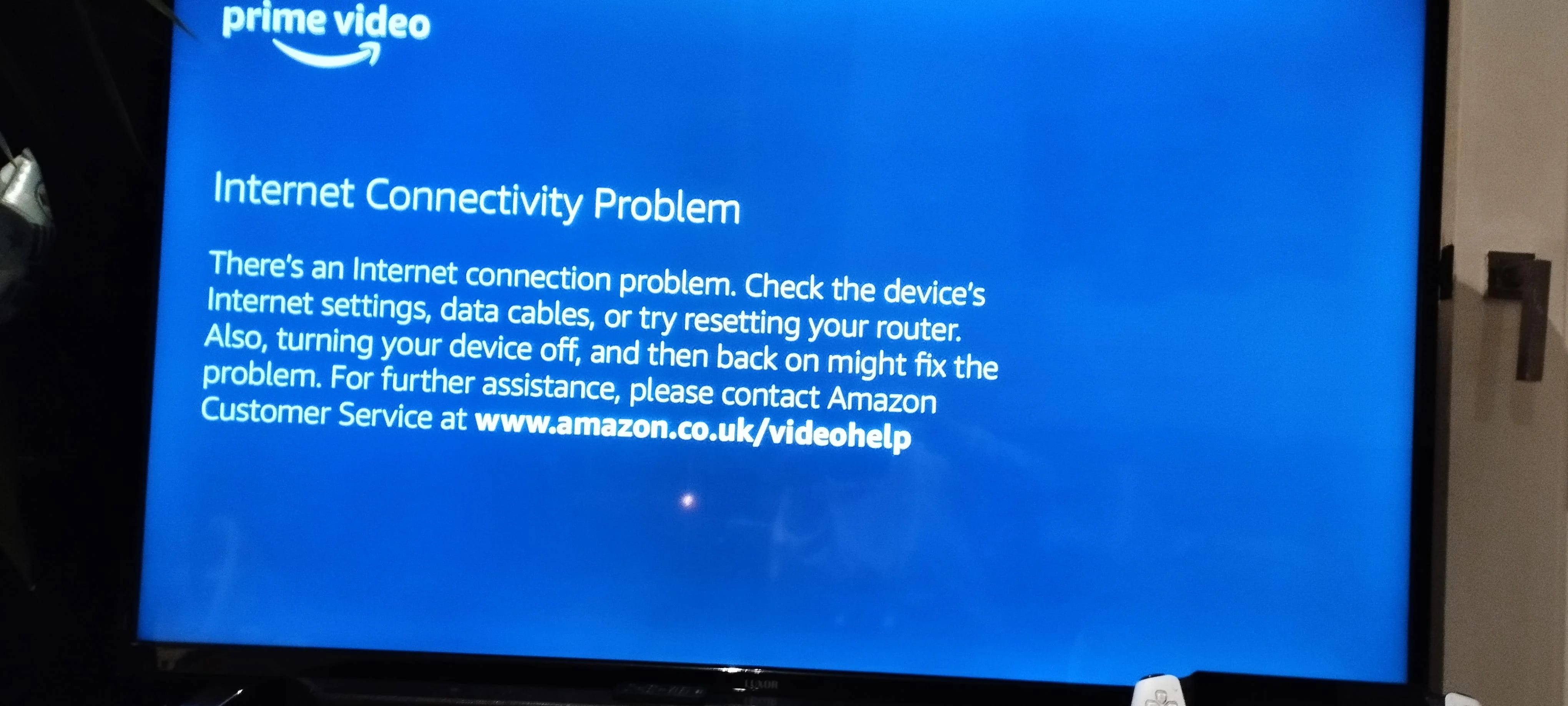
Для бесперебойной работы Amazon Prime Video на вашем устройстве требуется следующий диапазон интернет-соединений:
- 1 Мбит/с для видео стандартной четкости (SD)
- 5 Мбит/с для видео высокой четкости (HD).
- 15 Мбит/с для 4K/сверхвысокой четкости
Если вы чувствуете, что все работает, но не можете просмотреть видео, вы можете проверить другие устройства, подключенные к вашей сети. Недостаточная пропускная способность из-за других подключенных устройств не позволяет Amazon Prime Video нормально работать на ваших устройствах. Итак, попробуйте отключить другие подключенные устройства на несколько минут и проверьте, работает ли потоковая передача нормально.
Вы можете выбрать более качественный пакет или высокоскоростное подключение к Интернету, чтобы наслаждаться бесперебойной потоковой передачей.
Способ 3: Проверьте, активна ли ваша учетная запись Amazon Prime Video
Часто может случиться так, что вы не сможете воспроизводить приложение Amazon Prime Video на своем устройстве, поскольку оно неактивно. Если приложение работает, но вы не можете воспроизводить видео, это, вероятно, из-за того, что у вас нет подписки на аккаунт. Amazon Prime Video является частично бесплатной платформой и поставляется с платной подпиской.
Вы можете оформить годовую или ежемесячную подписку на платформу, чтобы обеспечить бесперебойную работу. Ниже приведены шаги, которые необходимо выполнить, чтобы убедиться, что ваша учетная запись Amazon Prime Video активна:
Шаг 1: Откройте любой из браузеров на вашем ПК, мобильном устройстве или ноутбуке. Посетите сайт www.amazon.com.
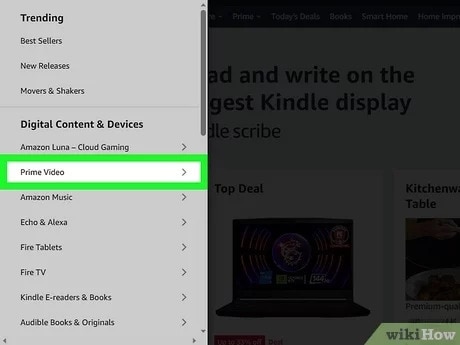
Шаг 2: Войдите в свою учетную запись и нажмите "Учетные записи и списки".
Шаг 3: Выберите свою подписку на Prime или учетную запись> Подписки на Prime Video. Проверьте данные и укажите, активна ли подписка или истек срок ее действия.
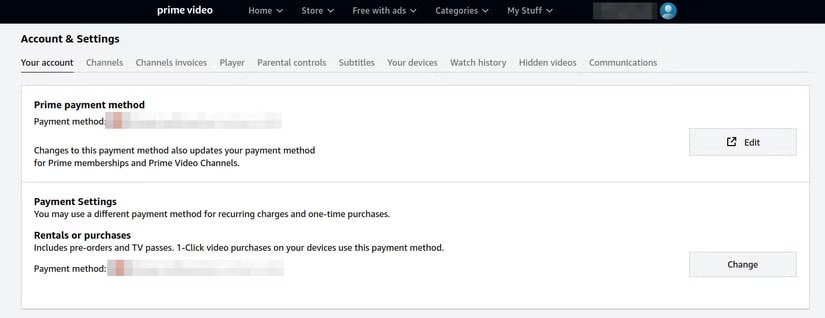
Как только вы ознакомитесь с подробностями и увидите, что срок действия подписки истек, вам необходимо продлить ее, чтобы платформа потокового видео снова заработала.
Способ 4. Подтвердите, что Amazon Prime Video работает на другом устройстве.
Одним из наиболее эффективных способов устранения неполадок с Prime Video для устранения проблемы с платформой было бы убедиться, что она нормально работает на другом устройстве. Вы можете проверить работу приложения на любом устройстве, например, мобильном, ноутбуке, флешке или даже игровой консоли.
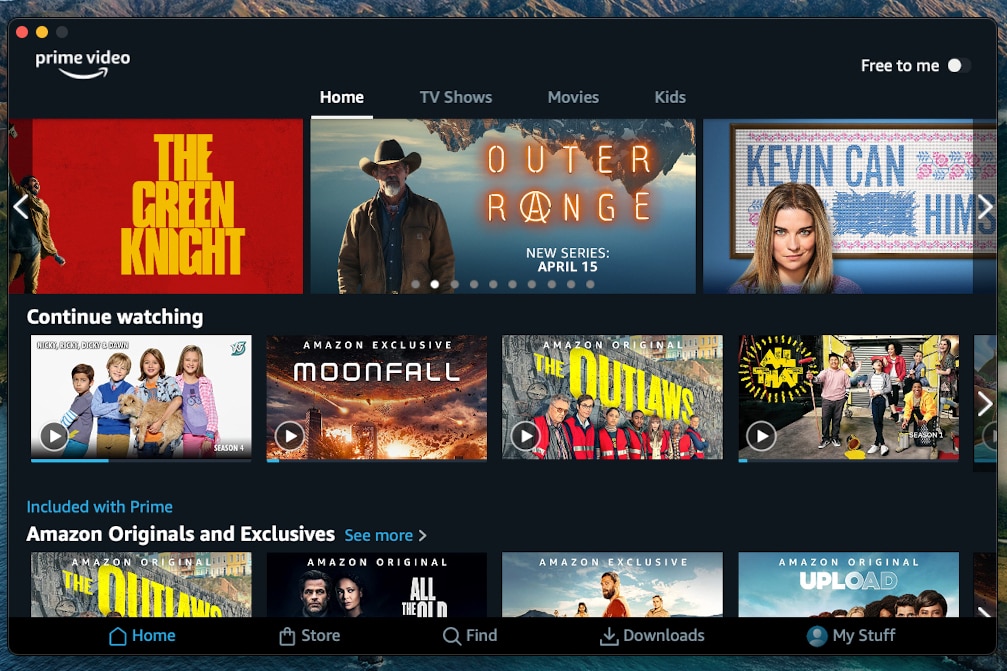
Это поможет вам убедиться, что с приложением все в порядке, кроме самого устройства. Если приложение Amazon Prime Video работает на других устройствах, но не на вашем, скорее всего, с устройством возникла какая-то проблема. Однако, если Amazon Prime Video не работает и на другом устройстве, скорее всего, проблема связана с приложением, а не с самим устройством.
Способ 5. Проверьте правильность подключения кабеля HDMI.
Иногда Amazon Prime Video не может работать на вашем устройстве из-за проблем с кабелем HDMI. Это может произойти, когда вы транслируете видео из приложения через телевизионную приставку или игровую консоль. При потоковой передаче видео в формате 4K из приложения Amazon Prime Video необходимо использовать кабель HDMI, совместимый с 4K. Ни в коем случае не используйте стандартный кабель HDMI с разрешением 1080P для потоковой передачи видео в формате 4K.

На рынке доступны различные кабели HDMI, совместимые с разрешением 4K. Вы можете использовать любой из этих кабелей для трансляции высококачественных видеороликов Amazon Prime. Однако, если видео отсутствует, вам нужно всего лишь заменить кабель HDMI на другой. Как только это будет сделано, вы сможете начать потоковую передачу видео в высоком разрешении или стандартном качестве и избежать проблем с Amazon Prime.
Установка Amazon Prime Video на другие устройства
Сервис Amazon Prime Video доступен для различных устройств, таких как Android и iOS. Если вы не используете сервис потоковой передачи видео на телевизионной приставке или телевизоре, вы, вероятно, используете его на других устройствах. Независимо от используемой вами платформы потоковой передачи видео, вы, скорее всего, столкнетесь с некоторыми проблемами.
Однако приложение автоматически обновляет эти устройства, чтобы убедиться в отсутствии ошибок. Возможно, вы захотите поискать мое видео на Amazon prime не работает. Тем не менее, вам может понадобиться некоторая помощь. Вот несколько советов, которые могут помочь вам устранить проблему с Amazon Prime Video на разных устройствах:
1. Как исправить Amazon Prime Video на iOS
Некоторые пользователи предпочитают использовать Amazon Prime Video на устройствах iOS, таких как iPad или iPhone. Вам необходимо удалить и переустановить приложение на вашем устройстве, чтобы устранить проблемы с Amazon Prime.
Вот как вы можете исправить Amazon Prime Video на платформе iOS:
Шаг 1: Найдите на экране Amazon Prime Video и нажмите и удерживайте приложение.
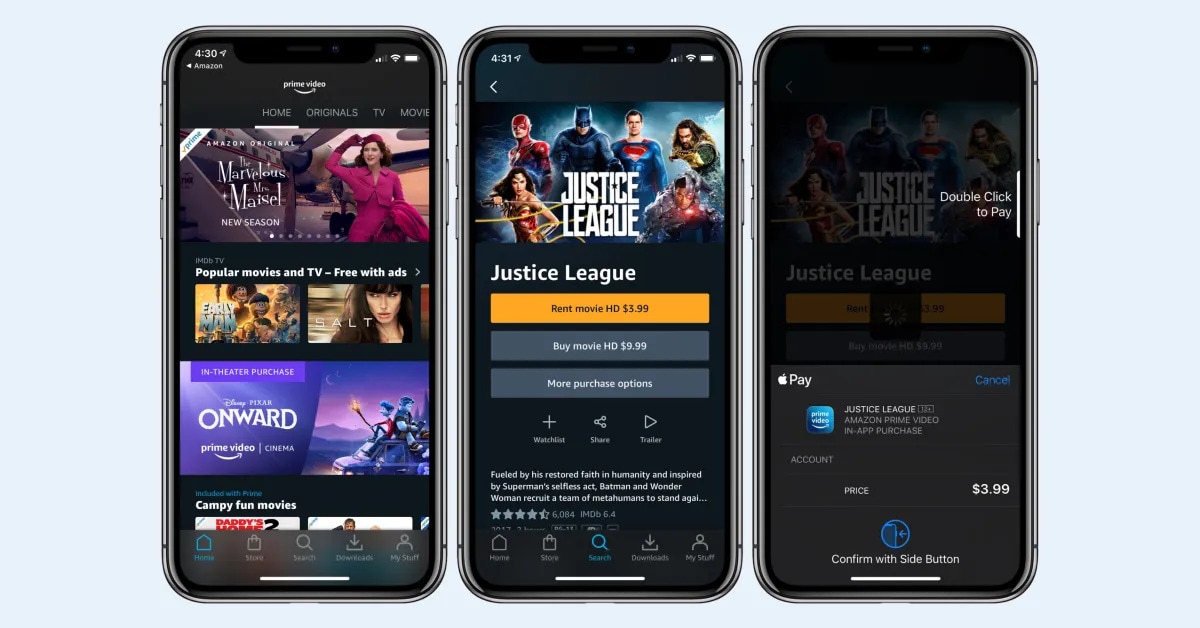
Шаг 2: Вам будет предложено удалить приложение со своего устройства. Нажмите "Удалить".
Шаг 3: Нажмите кнопку "Удалить приложение" и подтвердите процесс.
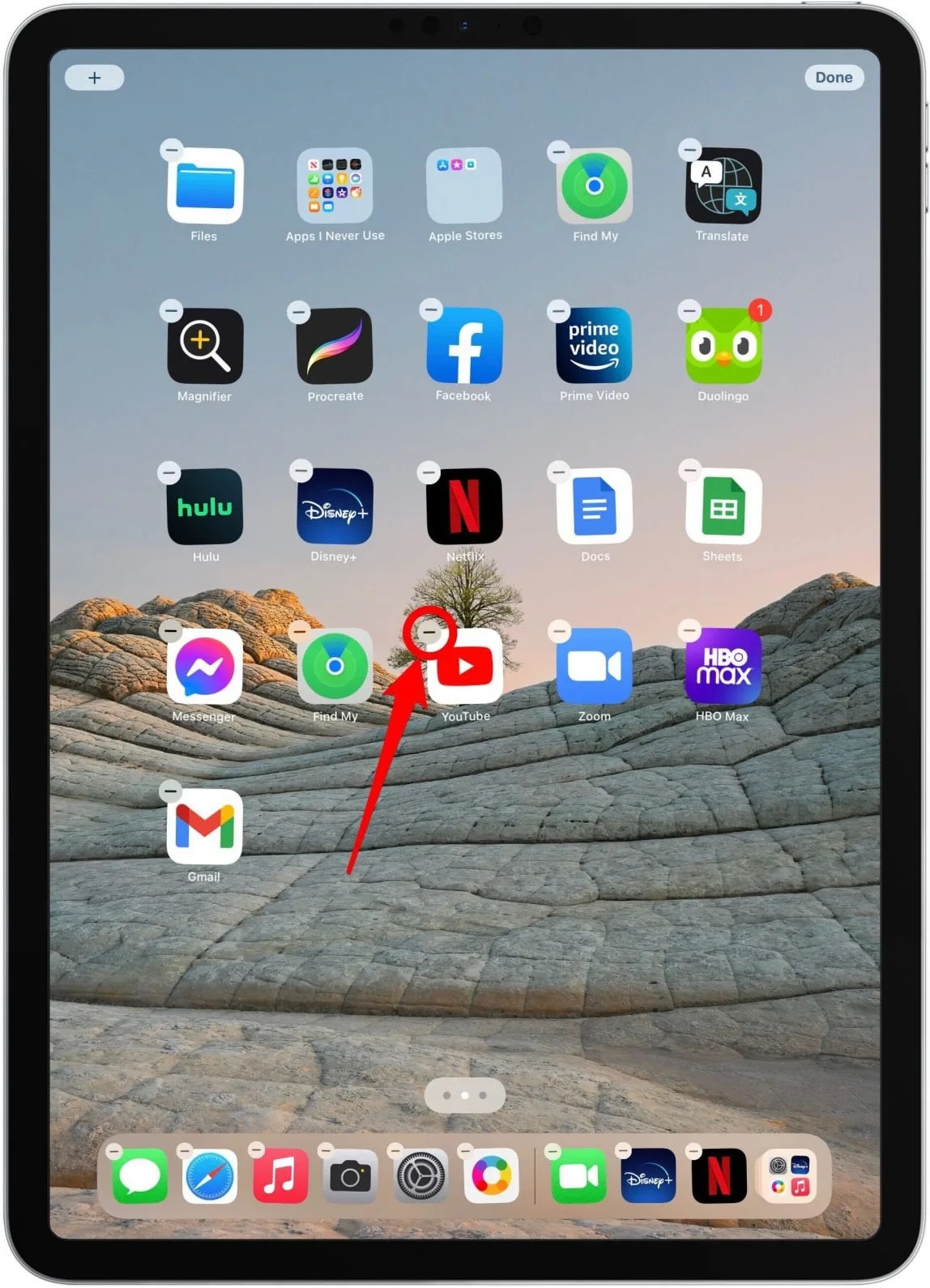
Шаг 4: Перезагрузите телефон и зайдите в App Store на своем устройстве.
Шаг 5: Просмотрите приложение Amazon Prime Video и нажмите "Установить".
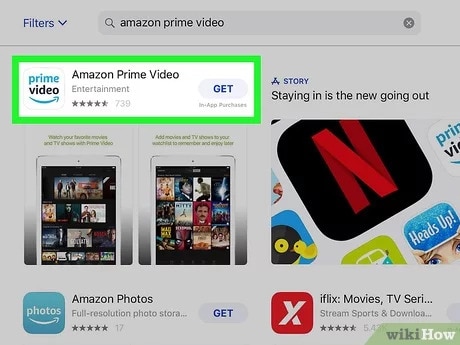
После установки приложения на ваше устройство вы можете зарегистрироваться, используя свой идентификатор, и подтвердить, что приложение работает нормально. Рекомендуется подождать несколько минут, прежде чем снова загружать приложение на свое устройство.
2. Как исправить Amazon Prime Video на Android
Устройства на базе Android могут исправлять Amazon Prime Video двумя способами. Поэтому, если один из них не сработает, наверняка подойдет другой способ, который обеспечивает гибкость.
Первый способ, который вы можете использовать для исправления Amazon Prime Video на Android, - это очистить кэш. Выполните следующие действия, чтобы очистить кэш и воспроизвести Amazon Prime Video на вашем устройстве Android:
Шаг 1: Перетащите панель уведомлений сверху вниз на вашем устройстве Android и перейдите к настройкам.
Шаг 2: Перейдите в раздел "Приложение" и найдите "Управление приложениями".
Шаг 3: В разделе "Управление приложениями" найдите "Основное видео". Откройте его.
Шаг 4: На новом экране выберите "Использование хранилища" и нажмите кнопку "Очистить кэш".
Шаг 5: Вернитесь к Amazon Prime Video и попробуйте использовать его снова.
Теперь ваше устройство Amazon Prime Video должно работать нормально. Если этого не происходит, рекомендуется удалить и переустановить приложение, как это можно сделать на устройствах iOS. Чтобы быстро устранить эту проблему, выполните следующие действия:
Шаг 1: Откройте "Настройки", а затем приложение на вашем устройстве Android.
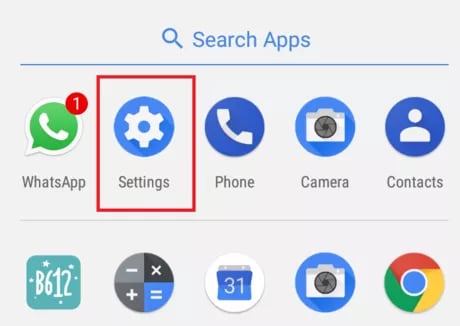
Шаг 2: Откройте раздел "Управление приложениями" и нажмите "Amazon Prime Video".
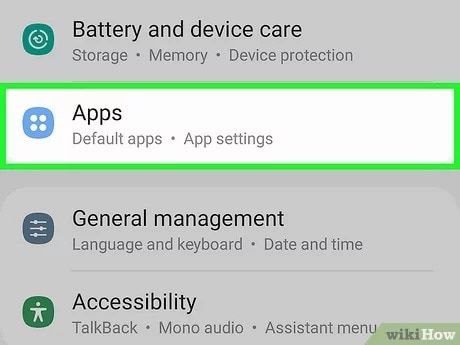
Шаг 3: Нажмите кнопку удаления и нажмите "Ок" для подтверждения.
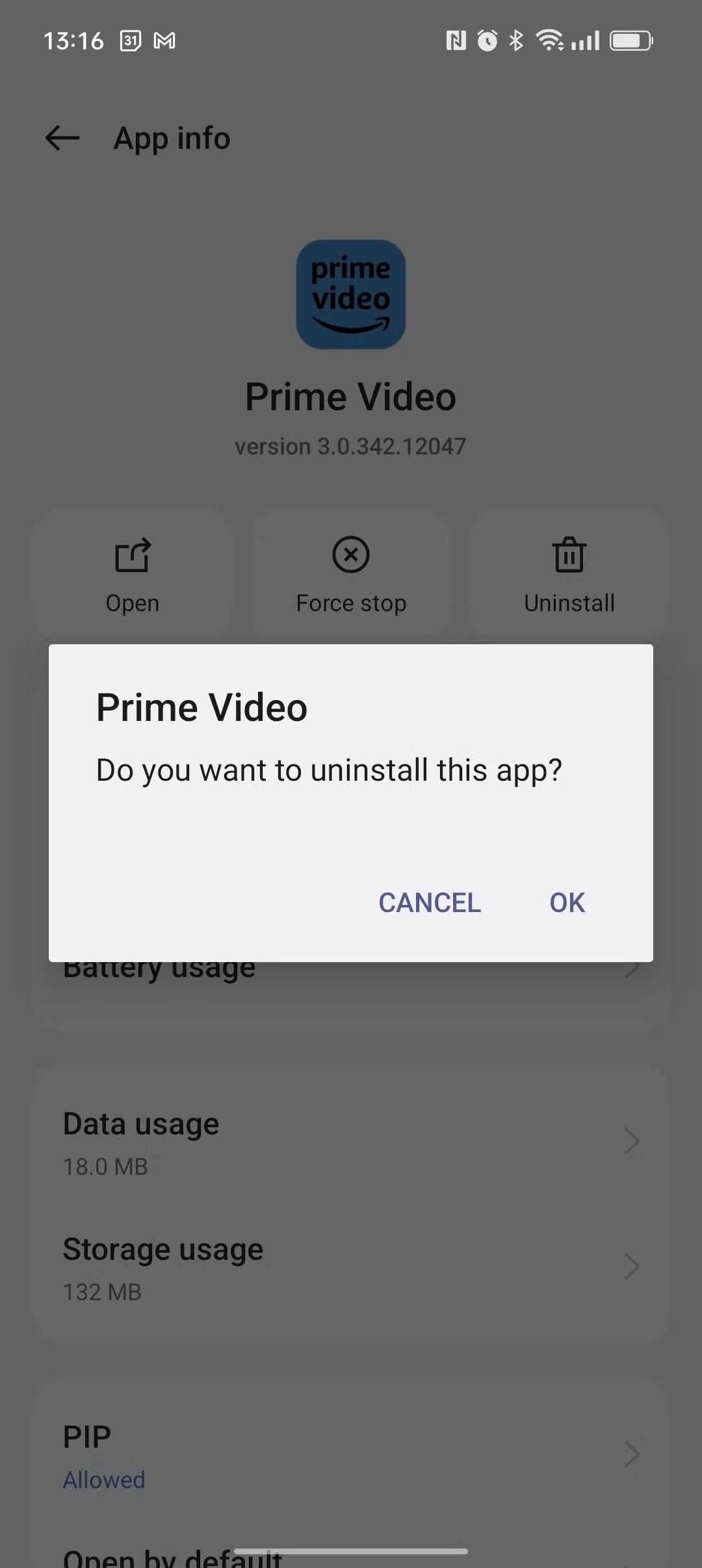
Шаг 4: Перезагрузите телефон и откройте Play Store на устройстве Android.
Шаг 5: Найдите Amazon Prime Video и нажмите кнопку установки.
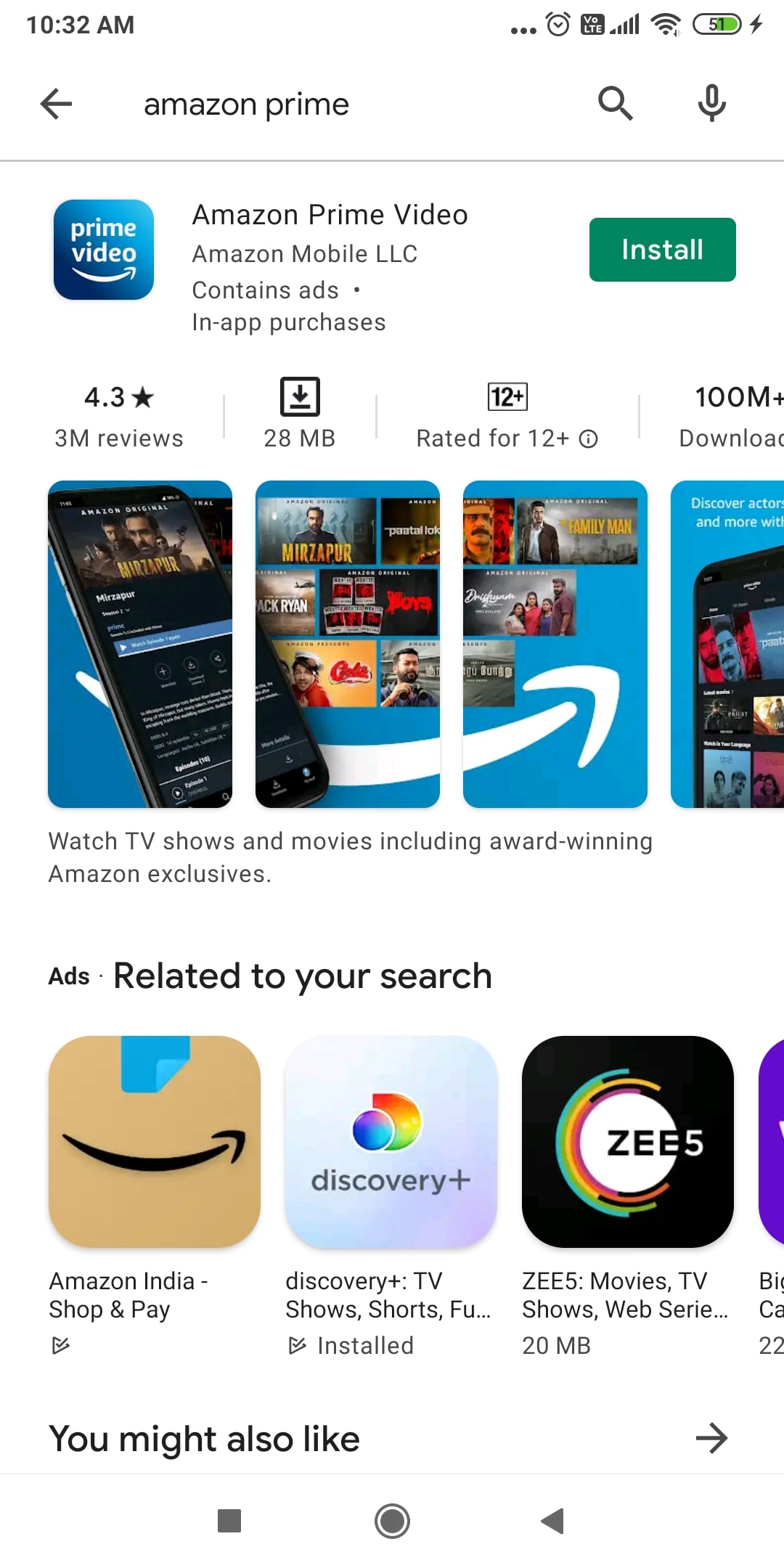
После того, как вы воспользуетесь этим методом, Amazon Prime Video должен нормально работать на вашем устройстве. Это поможет избежать серьезных проблем с мобильным приложением и вы сможете начать использовать его без проблем, чтобы улучшить его работу.
3. Исправить Amazon Prime Video на вашем телевизоре или телеприставке
Удалить и переустановить Amazon Prime Video на вашем телефоне несложно, но что делать, если вы столкнулись с реальной проблемой с вашим телевизором или телеприставкой? Может показаться, что это очень сложно исправить. Однако это не так. Есть два способа, с помощью которых вы можете установить Amazon Prime Video на свой телевизор или телеприставку:
- Перезагрузите устройство
- Очистите кэш
При перезагрузке устройства для устранения неполадок Amazon Prime Video необходимо полностью выключить телевизор, а затем включить его. Для устранения неполадок не оставляйте устройство в режиме ожидания. Полностью выключите телевизор, отсоедините вилки от розеток, а затем, через несколько минут, снова включите его.
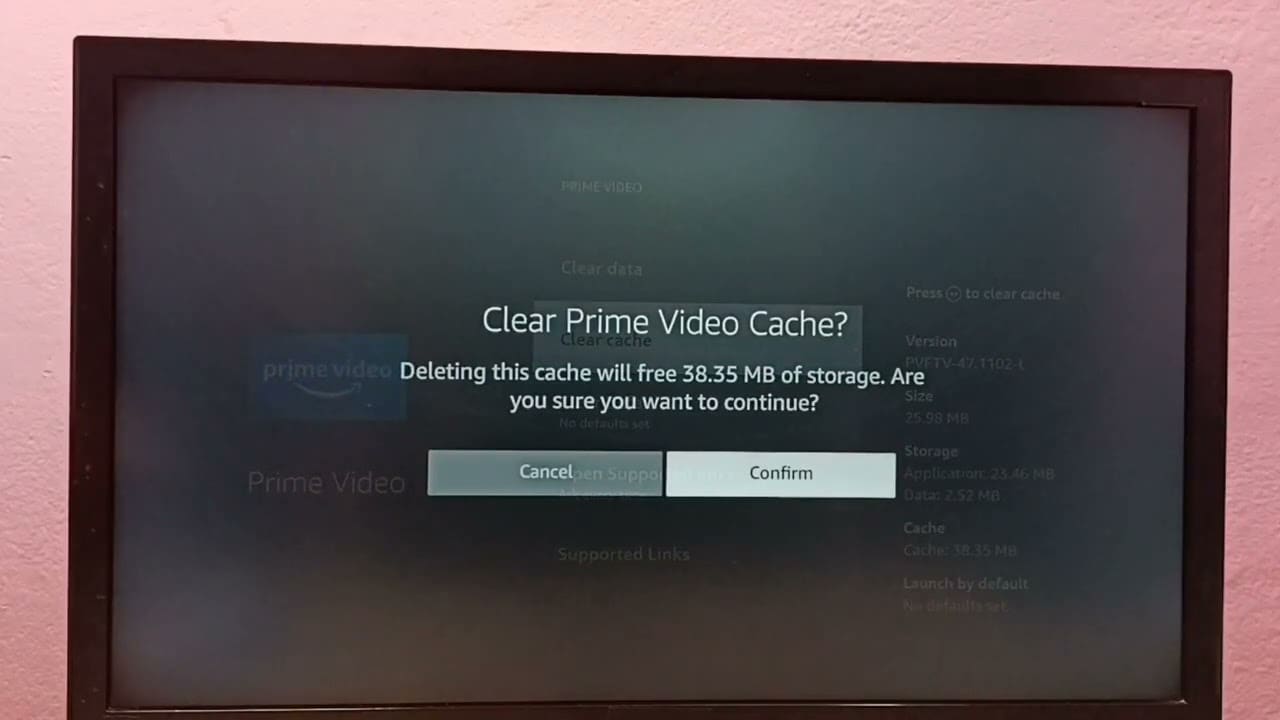
При использовании Amazon Prime Video на телевизоре через телевизионную приставку можно просто очистить кэш. Сброс кэша данных полностью зависит от используемой вами платформы. Вы можете ознакомиться с руководством пользователя вашего устройства, чтобы узнать, как очистить кэш.
Как только вы очистите кэш на своем устройстве, вы выйдете из системы Amazon Prime Video. В этом случае через несколько минут вам, возможно, придется снова войти в приложение. Это следует делать только после того, как вы подтвердите, что приложение перезапустилось и работает нормально. В этом случае вы сможете в конечном итоге получить хороший опыт просмотра веб-страниц.
Заключение
Amazon Prime Video стала одной из самых популярных платформ для потоковой передачи видео, учитывая ее широкий спектр возможностей. Вы должны найти основную причину проблемы, с которой столкнулись. Знайте, что проблемы с Amazon Prime Video продлятся некоторое время, поэтому вы можете легко их устранить. Вы можете воспользоваться любым из методов, описанных выше, и использовать их для устранения любых проблем с Amazon Prime Video, с которыми вы столкнетесь.
Часто задаваемые вопросы
-
Является ли Netflix бесплатным с Amazon Prime?
Нет, Netflix и Amazon Prime - это две разные платформы. Они больше похожи на конкурентов, поэтому вы можете попробовать переключиться на другую проблему. -
Как работает Amazon Prime video?
Amazon Prime Video - это платформа для потоковой передачи видео, которую представила Amazon. К нему прилагается подписка на Amazon Prime Video. Платформа позволяет просматривать различные телешоу, фильмы и многое другое. Что входит в состав Amazon Prime video? -
Подписка на Amazon Prime Video означает просмотр различных киносеансов, сериалов и спортивных состязаний.
Подписка на Amazon Prime Video означает просмотр различных киносеансов, сериалов и спортивных состязаний. На платформе представлены фильмы и сериалы всех жанров, которые не оставят вас равнодушными.



